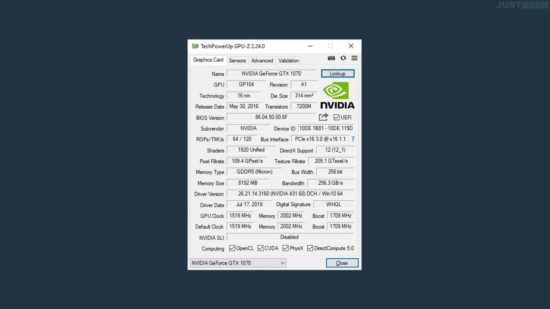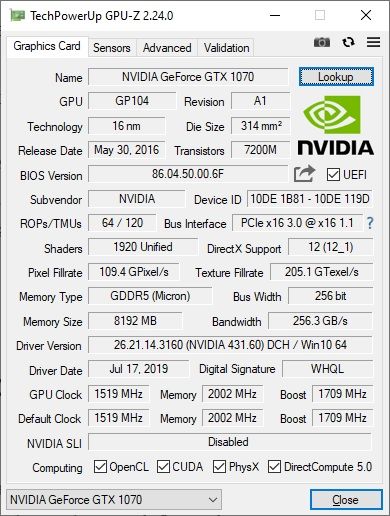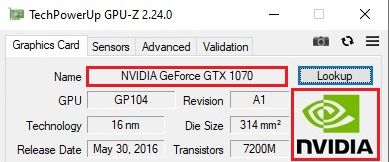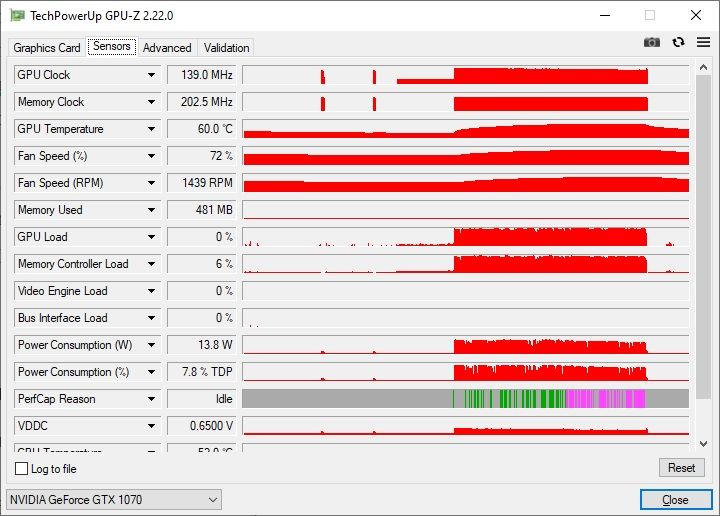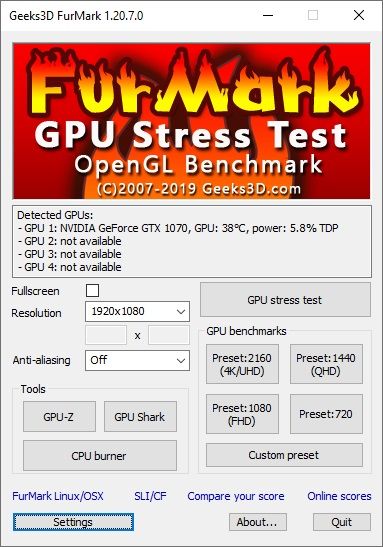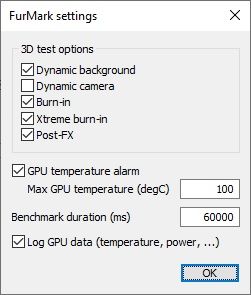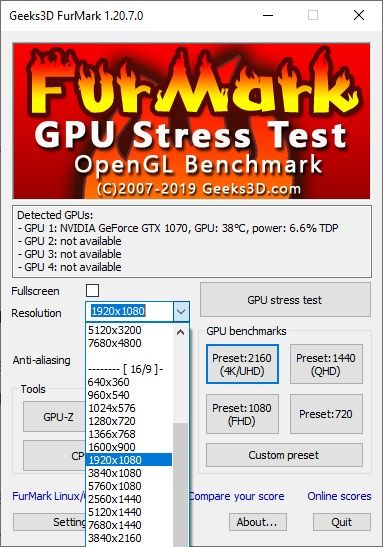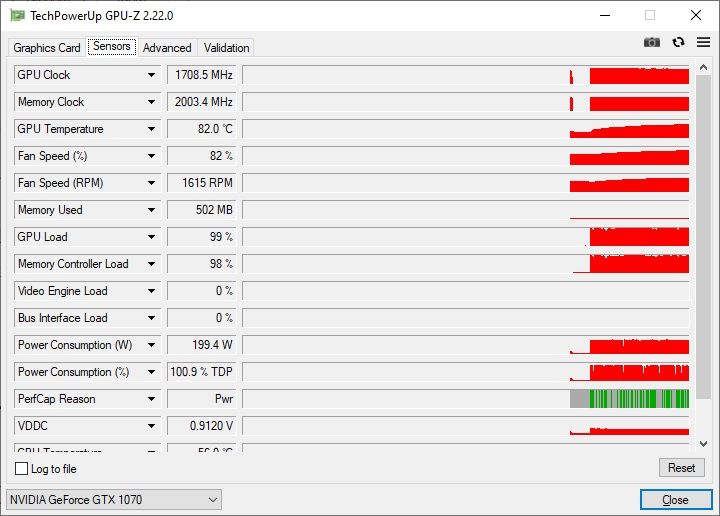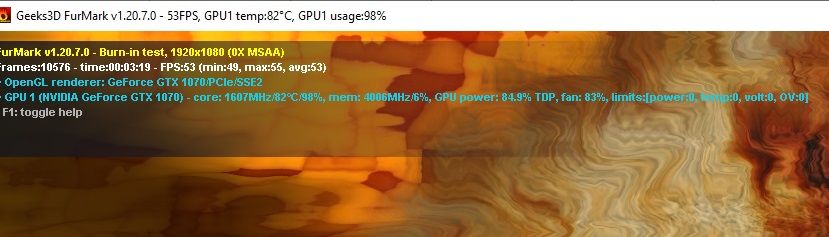Vous rencontrez des problèmes d’affichage (scintillement, effet de flou, etc.), des stries ou des artefacts graphiques apparaissent sur l’écran de votre ordinateur ? Un dysfonctionnement de la carte graphique (GPU) est peut-être en cause. Pour remédier à ce problème, nous vous invitons dans un premier temps à télécharger l’utilitaire gratuit GPU-Z développé par la société TechPowerUp. Ce logiciel vous donnera tout un tas d’informations à propos de votre carte graphique qui vous seront bien utiles par la suite.
Sommaire
GPU-Z, un outil pour tout savoir sur la carte graphique (GPU) de votre PC
GPU-Z est un outil pratique qui aide à connaître les détails de la carte graphique (GPU) de votre ordinateur. Il propose une interface plutôt sommaire, mais très simple à utiliser même si on n’y connaît pas grand-chose.
En quelques clics, vous pouvez connaître le nom et le modèle de votre carte graphique et d’autres données techniques.
Pas besoin de passer par une installation compliquée, GPU-Z fonctionne directement une fois téléchargé. C’est pratique et ça fait gagner du temps, que l’on soit expert en informatique ou juste curieux.
GPU-Z ne se contente pas de donner des informations. Il permet aussi de suivre en direct des choses comme la température de la carte graphique ou la vitesse des ventilateurs. C’est utile pour s’assurer que votre GPU fonctionne bien et que l’ordinateur ne risque rien.
Maintenant que vous connaissez les moindres détails de votre carte graphique, passons au choses sérieuses.
Mettre à jour les pilotes de votre carte graphique
Cette opération peut paraître banal pour certains et pourtant de nombreux utilisateurs omettent de l’effectuer. Une simple mise à jour du pilote de la carte graphique peut résoudre de nombreux problèmes.
Pour télécharger le pilote de votre carte graphique, rendez-vous sur le site du fabricant : nvidia.fr ou amd.com/fr/support, selon le cas. Si vous ne connaissez pas le nom du fabricant et le modèle de votre carte graphique, utilisez justement l’utilitaire GPU-Z.
Vérifiez les températures de votre carte graphique en temps réel
L’onglet « Sensors » de GPU-Z permet d’afficher l’activité de la carte graphique en temps réel. Regardez par exemple la ligne « GPU Temperature » pour vérifier si la température de votre GPU n’est pas trop élevée (au repos ou en activité), signe parfois d’un dysfonctionnement. Si c’est le cas, vérifiez que les ventilateurs de votre GPU tournent bien et que le système de refroidissement de votre PC soit suffisamment puissant.
Par ailleurs, vous pouvez également regarder la ligne « Power Consumption » pour repérer une consommation anormale d’énergie, signe là encore d’un dysfonctionnement. Si c’est le cas, peut-être que l’alimentation de votre PC n’est pas assez puissante.
Testez la stabilité de votre carte graphique
Pour tester l’état de santé et la stabilité de votre carte graphique, plusieurs logiciels gratuits sont disponibles. Vous pouvez par exemple télécharger FurMark et effectuer un « Stress Test » qui va pousser votre GPU dans ses derniers retranchements. Cela permet de vérifier la stabilité de votre carte graphique en situation de stress.
- Une fois le logiciel FurMark téléchargé et installé, exécutez-le.
- Avant de lancer un stress test, cliquez sur le bouton « Settings ». Cochez les cases comme ci-dessous, puis validez avec « OK ».
- Sélectionnez la résolution de votre écran, par exemple 1920×1080 pour un écran 16/9 Full HD.
- Ensuite, cliquez sur le bouton GPU-Z, pour lancer le programme, puis allez dans l’onglet « Sensors » pour vérifier les données pendant le stress test.
- Retournez ensuite sur FurMark et lancez le « GPU stress test ».
- Réduisez la fenêtre du stress test et regardez les valeurs que vous obtenez sur GPU-Z : température, consommation, etc.
Si vous remarquez quoi que ce soit d’étrange, n’hésitez pas à demander de l’aide sur des forums spécialisés tels que Hardware.fr ou PC Astuces.
Vérifiez que la carte graphique de votre PC n’est pas une fausse
Si par exemple, vous venez d’acheter une GTX 1060 et que cette dernière peine à faire tourner des jeux-vidéo tels que Fortnite ou PUBG, c’est que vous êtes peut-être victime d’une arnaque à la fausse carte graphique.
En effet, certains vendeurs peu scrupuleux vendent sur Internet de fausses cartes graphiques. Pour ce faire, les fraudeurs manipulent le BIOS de la carte graphique pour qu’elle apparaisse comme une carte graphique plus puissante et donc plus chère, alors qu’il n’en est rien. Vous pouvez facilement vous retrouver avec une vielle GTX 450 rebadgée à la place d’une GTX 1060, donc faites bien attention. Si vous devez acheter du matériel informatique, préférez les boutiques sérieuses telles que LDLC.com, TopAchat.com, Materiel.net, Hardware.fr ou Amazon.
Pour vérifier l’authenticité de votre carte graphique avec GPU-Z, c’est très simple. Il vous suffit simplement de regarder en face de « Name » (nom du GPU). Si la mention « FAKE » apparaît, c’est que votre carte graphique est une fausse.